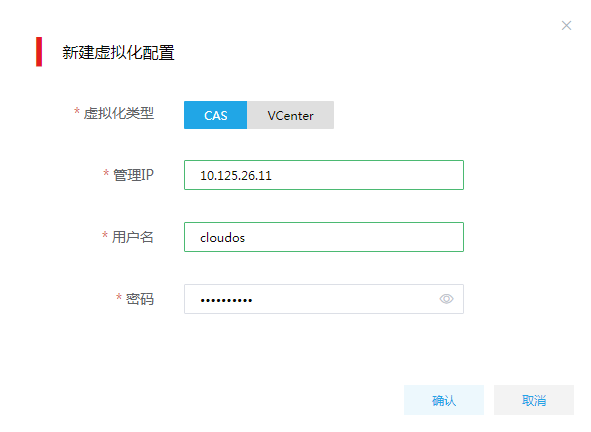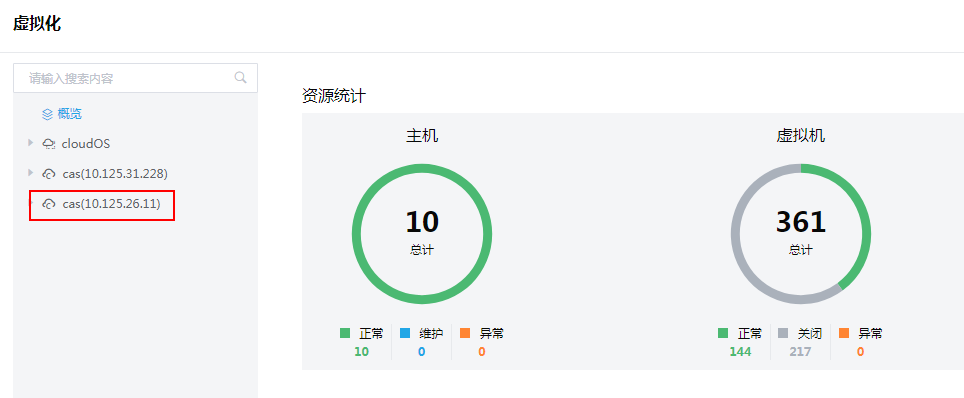管理虚拟化配置
虚拟化配置用于将计算资源池对接到本系统。除直接对接CVK主机场景外,都需进行虚拟化配置。完成虚拟化配置后该计算资源池将展示在虚拟化页面左侧导航树中,并可根据场景进行计算节点和可用域的配置。使用场景的说明请参见虚拟化。具体操作包括:
新建虚拟化配置
|
请勿将用于部署CloudOS集群的宿主机上任意网卡的IP地址作为管理IP添加至虚拟化配置中,否则将造成内置CVM与外部计算资源池冲突,即出现与内置CVM相同的另一个外部计算资源池。 |
在顶部导航栏中单击[资源]菜单项,进入资源页面。
单击左侧导航树[虚拟化]菜单项,进入虚拟化管理页面。
单击页面右上角<虚拟化配置>按钮,进入虚拟化配置管理页面。
单击<新建>按钮,弹出新建虚拟化配置窗口。
图-1 新建虚拟化配置
选择虚拟化类型,输入CVM或VCenter的IP地址和对应的登录用户名/密码。
单击<确认>按钮完成操作。添加完成可在虚拟化页面左侧导航树中查看。
图-2 查看新建的计算资源池
查询虚拟化配置
虚拟化配置支持根据管理IP和虚拟化类型信息进行筛选查询。
在顶部导航栏中单击[资源]菜单项,进入资源页面。
单击左侧导航树[虚拟化]菜单项,进入虚拟化管理页面。
单击页面右上角<虚拟化配置>按钮,进入虚拟化配置管理页面。
编辑虚拟化配置
该功能用于修改虚拟化配置的用户名和密码。当虚拟化平台修改了用户名密码时,本系统中的信息需同步修改。
在顶部导航栏中单击[资源]菜单项,进入资源页面。
单击左侧导航树[虚拟化]菜单项,进入虚拟化管理页面。
单击页面右上角<虚拟化配置>按钮,进入虚拟化配置管理页面。
单击待编辑的虚拟化配置操作列的<编辑>按钮,弹出编辑虚拟化配置窗口。
修改用户名、密码信息,单击<确认>按钮完成操作。
删除虚拟化配置
当某个计算资源池不再需要与本系统对接以便查看与管理时,可以进行删除。
在顶部导航栏中单击[资源]菜单项,进入资源页面。
单击左侧导航树[虚拟化]菜单项,进入虚拟化管理页面。
单击页面右上角<虚拟化配置>按钮,进入虚拟化配置管理页面。
单击待删除的虚拟化配置操作列的<删除>按钮,弹出删除虚拟化配置窗口。